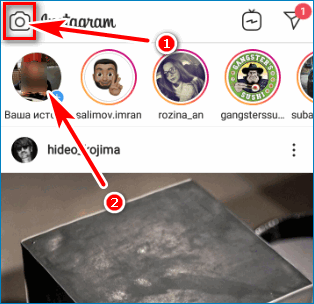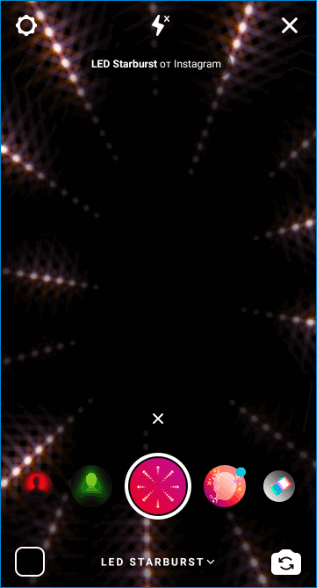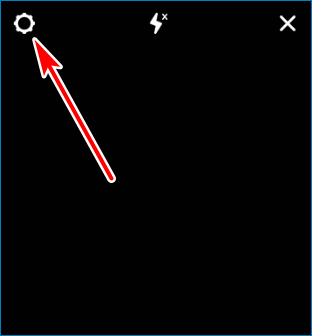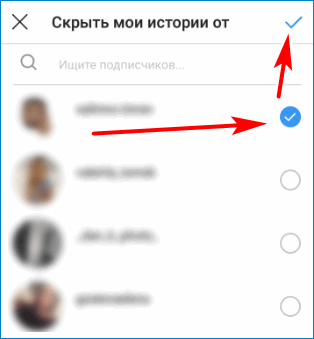Инструкция, как же добавить историю в Инстаграм
Истории в Инстаграм – способ интересно рассказать о прошедших недавно событиях. На них в первую очередь обращается внимание всех пользователей, поэтому очень важно знать, как добавить историю в Инстаграм, не вызывая отписки пользователей.
Возможности Stories в Instagram
Истории или рассказы в Instagram – не просто обычное добавление фотографий в профиль. Это совсем иной способ поделиться прошедшими событиями.

Для того чтобы сделать это эффективно, приложение обладает дополнительными возможностями:
- Добавлять ссылки. Открыть ссылку можно нажав на «Увидеть больше» внизу экрана или проведя пальцем снизу вверх. Это поможет продвигать свои сайты, песни, видео и подобный контент. Просмотр таких ссылок будет производиться в самом приложении.
- Упоминать в истории других пользователей. Если на фотографии в сторис засветился друг или знакомый, то его профилем можно поделиться со своими подписчиками. Сделать это можно введя его ник через «@». После добавления профиля другого пользователя в историю, он получит уведомление об этом.
- Снимать видео в формате Boomerang сразу в историю. Подробно об этой функции в статье “Бумеранг для Инстаграм”.
- Редактировать, добавлять надписи, рисунки, фильтры и тому подобное.
- Отправлять комментарии к истории в директ пользователя.
- Узнавать количество просмотров каждого файла в сторис.
- Просмотр истории с компьютера.
Сторис находится вверху экрана, обведён ярким кружочком и удалится через 24 часа. Это заставляет пользователя потратить время на их просмотр.
Как создать сторис?
Для добавления истории в Инстаграм нужно сделать:
- Зайти в приложение и открыть камеру.
- Сделать фото или видео, как обычное, так и в формате Boomerang. Чтобы добавить уже сделанное фото или видео в историю достаточно прокрутить экран вверх и выбрать нужный файл из галереи. Ориентация фотографии будет портретная.
- По желанию можно отредактировать контент перед отправкой.
- После редактирования нужно нажать на значок «Ваша история» снизу.
- Можно добавить ещё одну фотографию или видео в сторис, проделав те же шаги ещё раз.
Для каждой истории можно выбрать свои настройки приватности, например, скрыть её от некоторых пользователей. Сделать это можно при создании сторис в настройках. Чтобы просмотреть свою историю нужно нажать на фото вашего профиля.
Как добавить историю в Инстаграм смотрите по ссылке.
Как опубликовать старое фото в сторис?
Способ добавления старого фото в историю не сильно отличается от предыдущего варианта. Для этого нужно зайти в камеру и провести пальцем вверх или вниз. Это действие откроет снимки, сделанные за последние 24 часа. Более ранние фотографии или видео добавить нельзя.
Выбрав любой понравившийся снимок можно начать с ним работать. Для добавления ещё одного файла нужно повторить операцию. Помимо этого можно обхитрить приложение – сделать старую фотографию новой.

Делается это тремя способами:
- Скиньте скриншот старой фотографии.
- Изменение даты изображения на удобное для нас с помощью приложения.
- Пересохранение файла, в том числе видео, через приложение TwentyFour.
Эти способы могут помочь восстановить старую историю после 24 часов. Подробнее вы можете узнать об этом из статьи о добавлении Stories из галереи Инстаграм.
Как настроить сториз?
Редактирование фото и видео, загруженных в историю может проводиться во время её добавления или после этого. Чтобы запустить меню редактирования сторис, нужно открыть её и нажать на три точки в правом нижнем углу экрана. Откроется окно, в котором можно удалить, сохранить, поделиться, изменить, фото или видео.
Как добавить фильтр и надпись?
Настраивая историю, пролистнув вправо или влево можно сменить фильтр и подобрать наиболее понравившийся. Текст, в качестве пояснения к фотографии, привлекает внимание и позволяет сделать акцент на фотографии. Чтобы его записать нужно нажать на «Аа» в верхней правой части экрана. После нажатия появится клавиатура и настройки из нескольких цветов текста. При двойном нажатии на цвет откроется палитра. После этого в поле ввода записываем текст и публикуем. После того, как вы его запишете, его можно будет перемещать, наклонять, увеличивать и уменьшать.Размещая надпись нужно сделать так, чтобы она не терялась на фоне, для этого можно сделать фон для записи.
Как добавить в сториз ссылку?
Делается это нажатием на иконку цепи в верхней части экрана, при редактировании фото или видео. Откроется клавиатура, с помощью которой нужно ввести или просто скопировать в меню ввода полную ссылку на нужный ресурс. Загрузить ссылку можно будет нажатием на кнопку «Увидеть больше» или проведя пальцем снизу вверх.

Как рисовать в сториз?
Чтобы создать рисунки в истории Инстаграма, можно воспользоваться тремя маркерами, которые находятся в верхней части экрана редактирования рассказов: тонкий, широкий и с подцветкой по контуру. При нажатии на один из них, снизу появится меню выбора цвета. Если выбрать цвет и после этого удерживать в любом месте фотографии, то будет использована заливка.
Как сделать репост?
В заключение стоит сказать о возможности, помогающей ещё лучше раскрутить свой аккаунт – выставить контент с другого аккаунта. Как сделать репост:
- Скачать приложение Repost for Instagram.
- Вводим данные от Инстаграма в него и скопируем в буфер обмена любое понравившееся изображение из Инстаграма другого пользователя.
- В приложении появится это изображение, после чего можно будет его отредактировать и разместить с помощью кнопки: «Repost».
Этот метод позволяет закрыть вопрос: «Как делать репост в Инстаграм». Чтобы снять имя аккаунта, с которого был взят файл, нужно заплатить разработчикам приложения 5$.
Если же по каким-то причинам у вас не работают Истории Инстаграм – у нас есть страница, где вы сможете узнать, кто виноват и что делать.
Заключение
История – самый яркий и заметный элемент профиля Инстаграм. Он может служить как для того, чтобы рассказать о недавно прошедших событиях, так и для рекламы товара, услуги или профиля интересным и необычным способом.
instagramlife.ru
Как добавить историю в инстаграм и сделать ее интересной

Мы выпустили новую книгу «Контент-маркетинг в социальных сетях: Как засесть в голову подписчиков и влюбить их в свой бренд».
Подпишись на рассылку и получи книгу в подарок!

Сториз появились в 2016 году, на волне популярности снэпчата. Пользователям было интересно, что делают прямо сейчас те, на кого они подписаны. Как и любой инструмент, Stories со временем обросли новыми возможностями и стали еще более полезными. Между тем, многие владельцы аккаунтов не знают как их снимать, публиковать и почему это важно.
Если вы относитесь к таким предпринимателям и избегаете этот сервис, то совершенно зря! Эти короткие видеозарисовки – прекрасный помощник в продвижении профиля, увеличении охвата и вовлеченности. Они привлекают внимание людей и вызывают доверие к блогеру. А это, как известно, напрямую влияет на продажи. Еще одно преимущество – в таком формате дешевле стоит таргетированная реклама. В этой статье вы найдете подробное, пошаговое руководство по созданию Сториз.
Как и о чем сделать Сторис в Инстаграме
Ответ на главный вопрос – что постить, очень прост. Сложнее, но так же реально разобраться в нюансах и подаче. Люди, ведущие личные страницы обычно рассказывают в Stories о том, что происходит с ними в данную минуту. А как быть бизнес-аккаунтам, представляющим компанию? То же самое, только в немного другой форме. Покажите пользователям закулисье вашей работы. Как работает персонал, что происходит на рабочих местах, интересные мероприятия. Снимайте отзывы, проводите опросы, конкурсы. И все это прямо в Сторис.
Как делать Истории в Инстаграме
Вам понадобится только смартфон и вдохновение. Зайдите в свой профиль, посмотрите на аватарку. На ней есть синий плюс. Нажмите на него. Внизу экрана вы увидите семь надписей. Это режимы, в которых вы будете создавать свои материалы. Чтобы выбрать один из них, просто свайпните в нужную сторону.

Текст
Это формат, в котором печатают короткое сообщение или напоминание для своей аудитории. Шрифт, цвет фона меняется нажатием кнопки вверху страницы. Также на следующем этапе доступно добавление опросов, гифок, местоположения, времени и даже своего фото.
Прямой эфир
Вы можете снимать себя или окружающую действительность. Есть интересные функции. Например, «пригласить гостя» (тогда вместе с вами с подписчиками будет общаться человек, которого вы подключили), забавные стилизованные маски.
Обычный
Название говорит само за себя. Вы просто рассказываете что-то или показываете какие-то события, сценки из жизни.
Boomerang, Суперзум, Обратная съемка, Свободные руки
Как записать забавную Сторис в Инстаграме? Используйте какой-то из этих форматов.
- Быстрые, закольцованные действия.
- Драматический эффект с приближением к объекту съемки и музыкальным сопровождением.
- Видеофрагменты воспроизводятся наоборот.
- Возможность снимать видео не задействуя руки.
Чтобы снять Сториз достаточно подобрать режим и нажать на кнопку посередине и держать ее в таком состоянии до окончания записи. Фото делается без удержания. Для просмотра результата выйдите обратно на свою страницу, снова найдите аватар и тапните по нему. Подборка снимков добавляется из раздела «Обычное». Выберите «Галерея» (крайняя иконка слева) – «выбрать несколько».
Сколько секунд в Истории и как добавить две и больше Сторис подряд в Инстаграм
Стори длится не дольше 15 секунд и остается доступной для пользователей 24 часа, если вы не перенесете ее в галерею. Хотите объединить два-три видео? Это легко осуществить. После того как вы сохраните первый ролик, нажмите на домик в левом нижнем углу , а затем на значок камеры вверху. Записывайте продолжение также как и первую часть. Создавайте сколько угодно отрывков. У читателя они будут отражаться как одна большая Stories. Он сможет посмотреть ее сразу полностью или вернуться к ней позже с того момента, где закончил.
на домик в левом нижнем углу , а затем на значок камеры вверху. Записывайте продолжение также как и первую часть. Создавайте сколько угодно отрывков. У читателя они будут отражаться как одна большая Stories. Он сможет посмотреть ее сразу полностью или вернуться к ней позже с того момента, где закончил.
Как выложить Историю в Инстаграм
Это очень просто сделать. Когда вы отпустите кнопку записи, в правом углу появится надпись – получатель. Тапните по ней, затем выберите «Ваша История» – поделиться – Готово. Чтобы посмотреть то, что получилось выйдите обратно на свою страницу с аватаркой, откройте ее и загрузится просмотр. В нем есть функции удаления, отправки Stories друзьям, изменения настройки видимости и ответов. Для этого зайдите в раздел «Еще» внизу экрана. В нем же выбирается место сохранения материалов и будет ли у подписчиков возможность пересылать их другим людям. Подключенный «Архив» означает, что после того как запись через сутки исчезнет, она останется доступной для вас.

Как снимать Сториз в Инстаграме и публиковать с компьютера
У блогеров, снимающих Стори с телефона не возникает проблем с размерами и типами файлов. Но если вы оптимизируете работу и предпочитаете использовать сервисы отложенного постинга, нужно учитывать технические нюансы.
Параметры изображений и роликов, которые можно постить в Историях:
- Формат вертикальной картинки: 9:16 (1080*1920 пикселей).
- Видео: MOV, MP4, GIF; разрешение: 720p; размер: <2.3Гб; пропорции сторон: 9:16.
Весной в Stories появилось обновление – теперь владельцы блогов могут выкладывать горизонтальные снимки. Для этого расширьте или сузьте изображение на экране пальцами, чтобы оно подстроилось под Сториз.
Публикации с компьютера делают с помощью программ Onlypult, Smmplanner и Smmbox. В сервисах есть платные пакеты услуг и бесплатный тестовый период. Вы можете заранее распланировать выход роликов или же опубликовать их сразу.
Как создать Историю в Инстаграм: дополнительные возможности
Instagram быстро развивается и функция Stories становится все более удобной для пользователей и продвижения. Расскажем об интересных фишках, реализованных в ней.
Добавление ссылки
Эта опция доступна профилям, у которых есть больше 10 тысяч подписчиков. Оставляйте в эфире ссылку на свой магазин, пост в аккаунте или других людей. Таким образом блогеры часто рекламируют товары или своих коллег. При активных переходах увеличиваются показатели охвата, блог поднимается выше в рекомендованных записях.
Highlights
Как снять Историю в Инстаграме и сохранить ее? Используйте альбомы. Туда сохраняют самые удачные фрагменты. Они останутся там насовсем и будут отражаться на главной странице под шапкой. Вы можете создать таким образом презентацию или прайс вашего товара или услуги. Аудитории не нужно будет искать информацию. Она сразу же появится перед глазами. Чтобы оформить галерею актуальных Stories, зайдите в них. Выберите файл и нажмите «выделить» внизу экрана – новое – введите название – добавить.

Live-трансляции
Проводите прямой эфир для того, чтобы подписчики могли наблюдать как живет компания за кадром. Это сделает бизнес более приближенным к потенциальным клиентам и сформирует у них доверие к бренду.
- Ведите запись с мероприятий.
- Организуйте онлайн-уроки, мастер-классы.
- Рассказывайте интересные истории.
Геолокация и хэштеги
Прикрепляйте эти элементы к фотографиям или другим объектам. С помощью отметки местоположения вы помогаете найти себя людям, которые находятся рядом. Благодаря ей вас найдут новые читатели. Хештеги также могут способствовать притоку целевой аудитории. Их размер, цвет можно менять. Как это осуществить?
Зайдите в нужный вам формат «Обычное» или «Текст», напечатайте сообщение или выберите снимок. Тапните по второму значку вверху страницы. Выбирайте время, место или #. Как видите в этом режиме доступны самые разнообразные эмодзи, гифки.
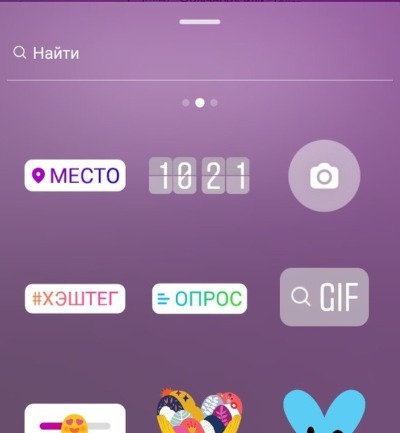
Как сделать Сториз в Инстаграме и увеличить охват и вовлеченность
Для этого необходимо постоянно общаться с ЦА не только в комментариях, но и в Историях. На скриншоте выше видно, что в Stories реализована опция опросов. Они помогают улучшить статистику и ранжирование блога. Кроме того, с ними легко выясняются предпочтения аудитории.
Снова зайдите в те настройки, в которых вы добавляли геолокацию и хэштеги. Проводите викторины, спрашивайте мнение о нововведениях в компании. Еще одна идея – забавные тесты на нескольких слайдах. Отвечая, пользователи повысят активность в аккаунте, а Instagram сочтет его интересным и будет показывать в «рекомендованных». У вас есть два варианта. Один – шкала с эмодзи. С его помощью вы узнаете насколько сильно любят что-то подписчики.
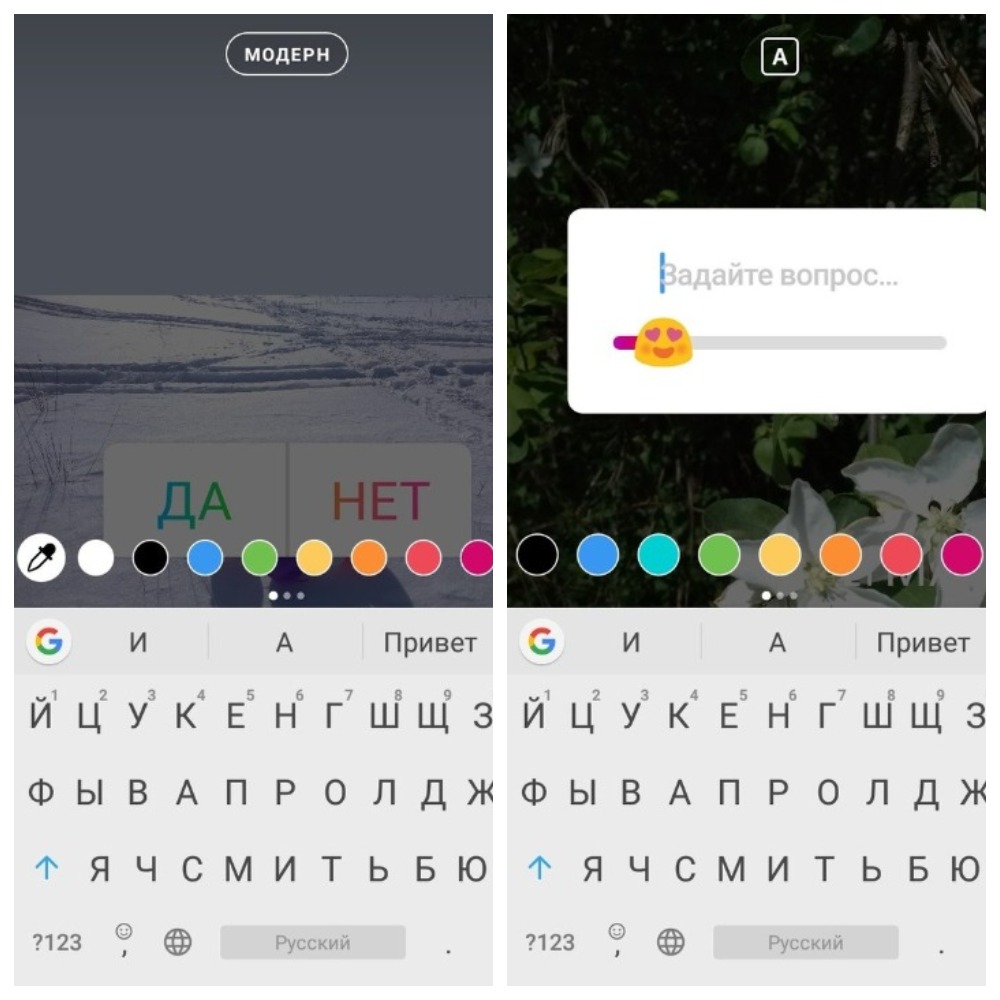
Другая версия более расширенная. В ней оставляют ответы: да, нет или заменить на эмоджи или на что-то другое. В обоих случаях, когда вы нажмете на поле ввода текста, у вас появится шкала с выбором шрифта.
Как выложить Стори в Инстаграм: еще несколько дополнительных возможностей
Помимо перечисленных опций, в Stories доступно оформление с элементами рисования. Чтобы перейти в них, тапните по иконке в правом углу экрана вверху. Вам нужна вторая. Откроется панель инструментов. В ней есть три маркера, которые различаются толщиной и визуальными эффектами. Выберите внизу подходящий цвет. Чтобы получить доступ к спектру удерживайте кнопку любого оттенка. Также вы можете использовать ластик. Он третий в списке иконок, лучше всего подходит для картинок, на которые нанесен фон или нарисованные объекты. Последний значок помогает создавать красивые линии.
Как выложить рекламу в Сторис в Инстаграме и стоит ли это делать
Речь идет о кампании, направленной на потенциальных клиентов. Она представляет собой полноэкранное фото или видео-объявление. Оно длится 15 секунд и его видят пользователи когда просматривают Истории своих друзей. Сразу же после просмотра ролик исчезает. Такой формат привлечения новых подписчиков обладает несколькими преимуществами:
- Малая конкуренция среди рекламодателей.
- Более низкая стоимость за клик, чем в ленте.
- Эффективность, при условии отсутствия «холодных продаж».
Ваша страница связана с аккаунтом в Фейсбуке. Именно там и нужно будет действовать. Зайдите в профиль и выберите «Создать рекламу». Вначале необходимо выбрать цель кампании. На данный момент их 11. Рядом с каждой из них есть краткая информация о том, что вам даст это действие. Нажмите кнопку «настроить аккаунт» внизу и перейдите дальше.

Следующий шаг – выбор аудитории и бюджета. На этом этапе уделите внимание детализации. В этой графе укажите интересы людей. Например, спорт. Или наличие детей.
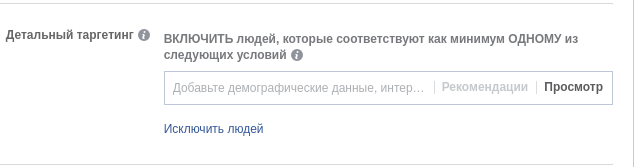
Затем отредактируйте раздел «виды плейсмента». Если это не сделать, объявление будут видеть пользователи Фейсбука, приложений, в ленте Instagram. Если вас интересует показ только в Историях, перейдите к «редактировать» и уберите все лишние галочки. Завершите действие, выбрав «Продолжить» и завершите настройки, подобрав формат и стратегию ставок.
Теперь вы знаете зачем нужна Сторис в Инстаграме, как ее снять и выложить. Мы советуем не упускать этот инструмент. Он не в меньше степени, чем другие опции помогает найти дорожку к лояльности покупателей. Выкладывайте анонсы, уроки, прямые трансляции, опросы, тесты, геймифицируйте Stories и активность профиля возрастет, его увидят новые потенциальные клиенты.
semantica.in
Как сделать стори в «Инстаграм»: видеоинструкция, фишки и рекомендации
Истории – относительно новый формат «Инстаграма». Это фото и видео, которые пропадают через 24 часа. Нам они интересны по семи причинам:
Продвижение в Instagram: 7 причин использовать Stories
Далее мы расскажем и покажем вам, как делать стори, поделимся фишками и рекомендациями по этому формату.
Как добавить историю в «Инстаграм»: видеоинструкция
Добавлять истории в публичный доступ можно только через приложение «Инстаграма». На следующем видео мы покажем, как это делается во всех подробностях.
Как добавить Stories в Instagram: инструкция для новичков
Особенности, которые мы не осветили в видео
Чтобы в течение суток загрузить несколько историй в «Инстаграм», нужно каждый раз тянуть экран вправо. Зрители увидят истории одну за другой.
Я не проверяла, но блогер Рэй Вонг экспериментальным путем выяснил, что максимум за один день можно выложить 100 историй. После этого первые из них удаляются и их место занимают следующие. Но я бы не рекомендовала следовать его примеру – подписчики могут вас возненавидеть за то, что им приходится смотреть слишком много историй одного автора подряд.
Как добавить историю с компьютера
У «Инстаграма» есть приложение для Windows 10. Скачать его можно в магазине Windows. Приложение позволяет создавать истории, но не дает их выкладывать в общий доступ. Оттуда историю можно отправить только подписчикам. Зато ее можно сохранить и после этого выложить с телефона.
Продвижение в Instagram: самая подробная инструкцияКак добавлять теги, геометки и стикеры
Продвижение по геотегам – хорошая идея для местного бизнеса. Дело в том, что истории, отмеченные геотегами, видны всем, кто находится поблизости сразу же при заходе в поиск.
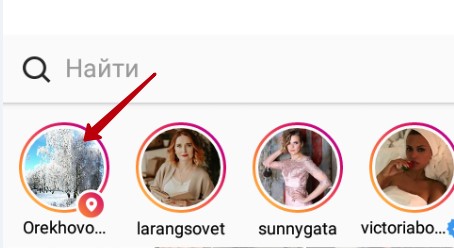
Чтобы добавить геотег, нажмите значок «Место» и выберите, где вы находитесь. Хештег можно добавить двумя способами: выбрать стикер в том же меню, что и геотеги, или просто набрать его текстом, поставив предварительно значок #.

Историй намного меньше, чем обычных фотографий, поэтому продвижение историями даже по популярным хештегам пока работает неплохо. Хотя, по тегу #love, например, на момент написания статьи показываются истории только за последние 40 минут. Так что выбирайте все же не настолько популярные хештеги.
«Инстаграм» разрешает добавить до 10 хештегов к одной истории.
Кроме тегов, к истории можно добавить цветные стикеры, анимированные стикеры из сервиса GIPHY, дату, время, опрос или дополнительную фотографию с фронтальной камеры. Двумя пальцами можно увеличить или повернуть стикер.
Как добавить ссылку
Бизнес-аккаунты, имеющие более 10 000 просмотров, могут добавить к истории ссылку на внешний сайт.
Для пользователей она выглядит так:


Как отметить человека в историях «Инстаграма»
Чтобы упомянуть пользователя в истории, вставьте значок @ в поле ввода текста и начните набирать имя.

Как наложить фильтры
В режиме редактирования фото или видео потяните экран влево или вправо.

Как посмотреть статистику
В опубликованной истории доступна статистика просмотров:

При просмотре статистики вам будет доступен список активных ссылок на профили людей, которые просмотрели вашу историю.
Как удалить опубликованную историю
Зайдите в свою историю, нажмите на три точки в нижнем правом углу экрана и выберите пункт «Удалить».

Как добавить истории в раздел «Актуальное»
Истории автоматически сохраняются в архиве. Лучшие из них можно добавить в раздел «Актуальное», расположенный на вашей странице под фото профиля. Чтобы это сделать, либо в самой истории нажмите кнопку «Выделить», либо выберите плюсик в самом разделе «Актуальное».
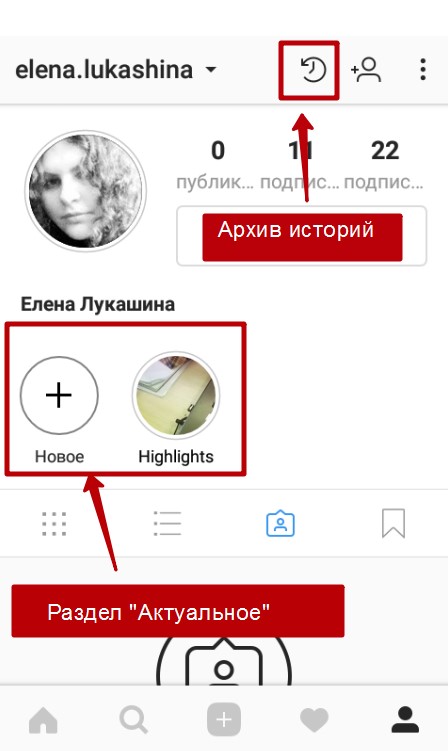
Приложения и сервисы для работы с историями
Canva
Это мощный бесплатный онлайн-сервис для обработки фотографий. У Canva нет специального шаблона для историй. К сожалению, у каждого пользователя истории показываются на весь экран, поэтому их размер напрямую зависит от разрешения мобильного телефона.
Но приблизительное соотношение сторон мобильного телефона – 9 х 16. Из шаблонов Canva лучше всего ему соответствует шаблон «Графика Pinterest». Используйте именно его для обработки фотографий, предназначенных для историй.

Video Splitter
Приложение для «Андроида», которое умеет разрезать видео на ровные 15-секундные отрезки без пропусков. Очень удобно, если вы хотите добавить в истории длинное видео. Длину отрезков вы устанавливаете сами, так что это же приложение можно использовать и для создания историй во «ВКонтакте» и «Фейсбуке». Но если что, и на «Андроиде» и на «Айфоне» есть предустановленные функции обрезки видео. Но пользоваться Video Splitter немного проще и быстрее.

Заключение
Истории – это очень перспективный формат. Хотя бы потому, что их создается пока что меньше, чем основного контента, но аудитория историй очень велика. В ноябре 2017 «Инстаграм» отчитался, что истории смотрят 300 млн человек.
Работает ли реклама у блогеров в инстаграме? istorii-v-instagrame-zachem-nuzhny-varianty-ispolzovaniya-fishki-i-rekomendatsiitexterra.ru
Что такое stories в Instagram
Инстаграм – это популярная социальная сеть, которая используется людьми разных возрастов. В Instagram можно встретить друзей, подписаться на знаменитость, вести собственный блог. Разберемся, что такое сторис в Instagram, зачем они нужны, как ими пользоваться и что нужно знать при добавлении нового материала.
Что такое Stories и для чего они предназначены
Stories или истории в Инстаграме – это бесплатная опция, которая доступна всем пользователям. С помощью нее можно публиковать фото и видео. История доступна в течение 24 часов, потом исчезает автоматически.


Добавить историю можно через мобильный телефон и компьютер. Посмотреть публикацию смогут подписчики, друзья и зарегистрированные пользователи Instagram. Для работы опции требуется подключение к интернету, скорость загрузки зависит от качества сигнала и размера файла.
Создание собственной истории в Инстаграме
В историю можно добавить снимки и видео из галереи устройства или получить их с помощью встроенной камеры.
Как создать Stories с помощью мобильного телефона:
- Запустите приложение Instagram.
- Кликните по иконке с фотоаппаратом или по значку истории.


- Откроется камера. Можно сделать новый снимок или выбрать файл в галерее.


- Добавьте эффекты с помощью кнопок вверху.
- Опубликуйте Stories, нажав на кнопку снизу слева.


Фото или видеоролик публикуются моментально. Увидеть его можно, нажав на окошко истории в верхней части экрана. Материал будет доступен в течение 24 часов. Количество просмотров можно увидеть, кликнув по иконке своей истории.
Что можно добавить в историю
С помощью Stories можно делиться с друзьями моментами из жизни, публиковать короткие видео, рекламировать свою продукцию. В истории Инстаграма можно добавить:
- фото;
- видео;
- рекламу с текстом и музыкой;
- boomerang, суперзум с помощью эффектов;
- свое местоположение;
- воспоминания с датой и подписью;
- стикеры, наклейки, опросы, кнопки.
История видна 24 часа, после этого она автоматически перемещается в архив. В арсенале пользователей есть мощные фильтры, коллекции стикеров. Опция подойдет для привлечения новых подписчиков и пригодится людям, которые хотят поделиться новостями с друзьями.
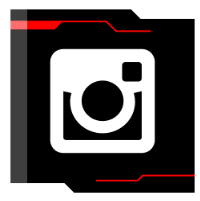
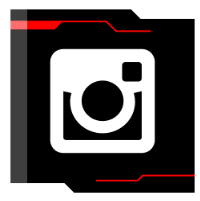
Важно. Чтобы получить доступ ко всем возможностям используйте последнюю версию Instagram. Обновления доступны бесплатно во встроенном магазине или в меню приложения. Для экономии трафика во время загрузки используете WiFi.
Какие бывают виды сторис в Инстаграме
Режимы истории переключаются в окне с включенной камерой. Под кнопкой затвора можно выбрать:
- обычный режим;
- бумеранг;
- суперзум;
- свободные руки.
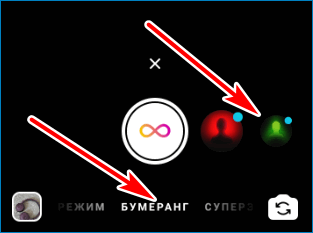
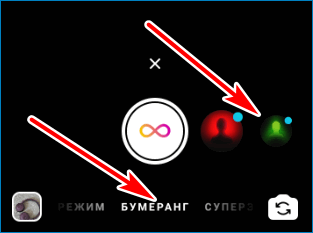
Кроме режима можно выбрать эффекты, наклейки, смайлы, фильтры. При публикации – отметить друзей или скрыть фото от определенных пользователей.
Важно. С помощью режимов истории и эффектов можно получить необычное фото, которое привлечет новых друзей. Добавляйте текстовые подписи, рисуйте дополнительные линии, вставляйте смайлики.
Как правильно добавлять материал в сторис
Добавлять снимки и видеоролики в Stories удобно с мобильного телефона. Чтобы не получить блокировку профиля, не выкладывайте публикации с запрещенными снимками, не используйте оскорбительные высказывания и тексты.
Чтобы добавить историю:
- Выберите материал во внутренней памяти телефона или сделайте его через камеру.
- Добавьте фильтры.


- Сделайте описание, прикрепите смайлики, наклейки, голосования.
- Отметьте друзей, если это нужно.
- Выберите местоположение.
- Опубликуйте материал.
Опция полезна для показа снимков невысокого качества или сделанных в домашних условиях. Материалы не попадут в ленту и автоматически исчезнут через 24 часа. Для Stories можно использовать видео продолжительностью до 15 секунд или фото. Если видеоролик длиннее 15 секунд, его можно разбить на несколько публикаций.


Выгоды от использования Stories
Истории – это бесплатная опция, которая подойдет для продвижения своей странички. Полезные стороны Stories:
- не нужно тратить деньги на рекламу, чтобы привлечь подписчиков;
- материал автоматически исчезает и не засоряет ленту;
- сделать публикацию можно с использованием камеры или галереи устройства;
- благодаря интуитивному интерфейсу в Stories легко разобраться.
Создать историю с помощью онлайн-версии для компьютера нельзя. Для этого придется запустить мобильный Инстаграм через эмулятор, инструменты разработчика в браузере или расширения. Официальное приложение поддерживается только компьютерами с Windows 10, и у него ограниченные возможности.
Настройки приватности
Чтобы публикации могли увидеть не все пользователи, можно настроить приватность. Для этого не нужно устанавливать дополнительных расширений, опция доступна в настройках Instagram.
Как настроить приватность:
- Кликните по кнопке добавления Stories.


- Сделайте снимок или видео.
- Нажмите на иконку в виде шестеренки.


- Нажмите на строку «Скрыть мои истории от».


- Выберите пользователей из списка.
- Нажмите галочку для подтверждения.


- Чтобы запретить делиться публикацией и делать репосты, отключите опцию с помощью переключателей.


После изменения настроек опубликуйте Stories.
Важно. При публикации сторис подписчикам не приходят оповещения. Если скрыть материал от человека, то он не увидит иконку с фото в верхней части Instagram.


Заключение
Что такое сторис в Инстаграме? Это бесплатная опция, с помощью которой можно показать подписчикам фото и видео, привлечь их внимание. Добавить сторис можно через телефон и компьютер. Эффекты, стикеры и наклейки помогут привлечь больше подписчиков и передать настроение.
instagram-my.ru
Как делать классные «Истории» в Инстаграме
Инстаграм — основная платформа для «Историй». По данным соцсети, ими пользуются 250 миллионов человек. В последнее время в «Историях» появились новые форматы контента и другие улучшения. Мы изучили все разделы «Историй», форматы публикаций, настройки и инструменты для публикаций и нашли несколько аккаунтов компаний, которые классно делают «Истории» в Инстаграме.
Настройки
Вы можете скрыть «Истории» от конкретных пользователей, разрешить отвечать на публикации и делиться ими, включить автоматическое сохранение в память устройства и репост «Историй» в Фейсбук. Чтобы перейти к настройкам, перейдите в окно создания «Историй» и нажмите на кнопку в левом верхнем углу экрана.


Чтобы выбрать, от кого скрывать публикации в «Историях», выберите соответствующий пункт и отметьте пользователей в списке. По умолчанию, смотреть «Истории» могут все подписчики.
Вы можете настроить, кто может отвечать на ваши «Истории» в Директе. Три опции: все пользователи, люди, на которых вы подписаны и отключить ответы на публикации вовсе.
Настраивается и то, смогут ли подписчики делиться вашими публикациями. Также работает автоматическое сохранение «Историй» в память устройства и кросспостинг в «Истории» Фейсбука, что очень удобно.
Теперь расскажу, какие форматы публикаций есть в «Историях» Инстаграма.
Подключите Инстаграм в Амплифере, чтобы делать публикации с фото, видео и каруселями в ленту по расписанию
Форматы публикаций
Прямой эфир (Live). Это прямые видеоэфиры. Запись эфира можно сделать доступной, как и другие публикации в «Историях», на 24 часа. Также можно сохранять запись в память устройства.


В эфир можно приглашать друзей для совместной трансляции. При желании отключаются комментарии. Важно: эфиры в Инстаграме поддерживают только портретную ориентацию. Добавлять маски, стикеры и другие эффекты нельзя.
Обычное (Normal). Основной формат публикаций в «Историях» — здесь можно сделать фотографию или ролик, а также добавить их из памяти устройства — для этого свайпните вверх. С 8 ноября добавляются любые фотографии и видео из памяти устройства, а не только те, которые были сделаны за последние 24 часа.
Чтобы сделать фотографию, нажмите на кнопку съёмки, для записи ролика нажмите и удерживайте её. К публикациям добавляются фильтры, стикеры, текст, зарисовки. Для видео доступна опция отключения воспроизведения звука.
Boomerang. «Зацикленное» видео, которое воспроизводится несколько раз. Для записи не нужно отдельное приложение. К получившемуся ролику можно применить фильтры, добавить текст, стикеры, зарисовки.
Superzoom. Этот формат появился в «Историях» Инстаграма в конце октября. Это забавные ролики с увеличением на выбранном объекте съёмки и накладыванием драматической музыки. The Verge назвали Superzoom «лучшим креативным инструментом в Инстаграме со времён «бумерангов» — мы согласны.
Обратная запись (Rewind). Записывает видео и воспроизводит его в обратном порядке. Можно добавлять стикеры, зарисовки, текст, применять фильтры, как в обычных видео.
Кукольная анимация (Stop Motion). Делает ролик на основе нескольких кадров. Есть стикеры, возможность отключить звук, зарисовки, текст. Фильтры.
Как работают видео в соцсетях — гид Амплифера
«Свободные руки» (Hands Free) записывают видео. Главное отличие от обычных публикаций — для записи видео не нужно удерживать кнопку записи, достаточно нажать её один раз. Здесь доступны те же самые опции, что и для видео в формате «Обычный».
Теперь расскажу про эффекты и опции, которые добавляются к публикациям в «Историях» Инстаграма.
Эффекты для публикаций
Маски
Во всех форматах публикаций в «Историях», кроме Superzoom и прямых трансляций, доступны маски (на момент публикации статьи доступны 19 масок — прим. ред.). Они работают с фото и видео.


Для некоторых масок нужно открыть рот, наклонить голову назад, поместить в кадр двух человек, поднять бровь. Маски работают с фронтальной и основной камерами.
Фильтры


В «Историях» Инстаграма доступно 15 фильтров. Их можно применять для фотографий и видеороликов. Сложно советовать определённые фильтры — всё зависит от конкретного снимка или ролика. Но есть несколько общих рекомендаций:
- Избегайте фильтров, которые делают публикацию слишком насыщенной, яркой или контрастной. Важно, чтобы публикация выглядела опрятно.
- Не накладывайте фильтры «чтобы были». Если ролик или фото отлично выглядят сами по себе, то публикуйте как есть.
- Помните, что в отличие от публикаций в основную ленту Инстаграма, в «Историях» нельзя настраивать интенсивность фильтра и редактировать снимки и видео.
- Самый безопасный способ использовать фильтры в «Историях» — не использовать их вовсе. Помните, что «Истории» изначально задумывались как более естественный и «человечный» формат контента.
Текст


В публикациях к «Историям» в Инстаграме добавляется текст. Слева есть регулировка размера. Можно выбрать цвет текста и задать фон. Внизу есть «пипетка» для выбора цвета из определённого участка фотографии или ролика. Также вы можете выбрать, по какому краю будем выравниваться текст: левому, правому или по центру.
Как использовать текст в «Историях» с умом:
- Не добавляйте слишком много надписей, только если это не публикация, состоящая из одного текста. За текстом должна быть видна основа «Истории».
- Не делайте надписи слишком крупными и слишком маленькими (если это не задумано изначально — прим. ред.).
- Чтобы надпись смотрелась органично, используйте для фона цвет участка снимка или ролика, где планируете добавить надпись.
Кисти


Чтобы залить всю картинку одним цветом, выберите нужный, нажмите и удерживайте несколько секунд на любом участке публикации.
В «Историях» Инстаграма есть инструменты для рисования. Соцсеть предлагает 4 кисти на выбор: обычная, маркер, кисти с неоновым «следом» и «сердечками». Как и для текстовых надписей, доступны регулировка размера штриха, выбор цвета с «пипеткой».
Советы по использованию кистей:
- Попробуйте вместо текстовых надписей добавлять слова, нарисованные от руки. Так публикации выглядят естественнее и «человечнее».
- С помощью кистей, можно акцентировать внимание на определённом участке снимка.
- Помните, что предыдущий шаг всегда можно отменить соответствующей кнопкой слева сверху.
- Не добавляйте слишком много зарисовок, только если это не задумано изначально.
- Не забывайте регулировать размер штриха. Не делайте слишком крупные мазки — важно, чтобы не терялся основной объект съёмки.
Стикеры


Ещё один интересный формат для «украшения» публикаций — стикеры. Есть стандартные стикеры с эмодзи и объектами, а также стикеры с геоданными, погодой, временем снимка, селфи, хэштегом и опросом. Расскажу подробнее, как они работают.
- В стикере с геоданными можно указать, где сделан снимок. Так вы можете найти новую аудиторию — «Истории» с геоданными попадают во вкладку «Интересное» соответствующего города.
- В «погодном» стикере указывается температура по Цельсию или Фаренгейту, ещё есть два варианта с погодными условиями: белый и цветной.
- Для стикера со временем снимка есть два варианта цифровых часов, и один с «аналоговыми».
- В стикер с хэштегом можно добавить хэштег, как в обычных публикациях в ленте Инстаграма. Удивительно, но да.
- В октябре в «Историях» Инстаграма появились опросы с простой формой на два варианта ответ. Это делает публикации интерактивнее и вовлекают подписчиков.
Чтобы добавлять стикеры к определённым моментам видеоролика, нажмите на него и удерживайте на протяжении двух секунд — появится таймлайн. Выберите нужный таймкод с элементом, к которому прикрепляете стикер, выберите расположение и размер и нажмите «Прикрепить» — стикер привяжется к выбранному месту ролика.
Ссылки
Подтверждённые аккаунты, у которых 10 тысяч и более подписчиков, могут добавлять к своим публикациям в «Историях» ссылки. Если добавить ссылку, то снизу появится кнопка с призывом к действию — свайпнуть вверх, чтобы перейти по ссылке.
Как публиковать «Истории» через мобильный браузер
16 ноября Инстаграм анонсировал публикацию «Историй» через мобильные браузеры. Раньше создавать «Истории» можно было только в приложениях.


Официальные мобильные приложения Инстаграма для iOS и Андроида
Чтобы опубликовать «Историю», перейдите в мобильном браузере на instagram.com и нажмите на соответствующую кнопку. В отличие от приложений, тут нельзя добавлять фильтры, маски и зарисовки, а из форматов доступны только обычные фотографии.
А для публикации в ленту Инстаграма, воспользуйтесь Амплифером: он позволяет загружать фото и видео в Инстаграм напрямую с компьютера
«Истории» каких брендов нам нравятся
Менеджер Амплифера Анна Калачина рассказала, «Истории» каких брендов в Инстаграме ей нравятся больше всего и почему.
31gate
amplifr.com
Как создать альбом из сторис в Инстаграм
/0 Отзывы/в Instagram /от Igor ZuevichПривет, на связи Игорь Зуевич. Многие уже используют одну из новейших опций в Instagram, которая позволяет делать подборки из собственных историй. Инструмент для создания таких архивов называется Stories Highlights. Такие истории хранятся в профиле и доступны для подписчиков, гостей аккаунта. Рассмотрим порядок действий, как сделать подборку из «сторис».
Особенности функции
Истории были придуманы в Инстаграм, чтобы эффективно переманивать аудиторию Снэпчата на эту площадку. Сначала «сторис» публиковались мгновенно и исчезали по прошествии суток. Кроме того, отсутствовала возможность публикации фото и видео, которые сделаны более двадцати четырех часов назад.
Данный формат значительно изменился за почти 1,5 года существования. Сегодня Истории называют одним из наиболее перспективных инструментов Instagram. Большинство блогеров и публичных личностей делают множество историй за день, так как это привлекает подписчиков и гостей профиля.
Посмотрите видео: Типичные Ошибки в Instagram
Архивы историй появились еще в декабре 2017 года. Какие обновления получила опция “сторис”?
- Можно хранить историю в своем профиле столько времени, сколько нужно, и, разумеется, не только сутки.
- «Сторис» можно группировать по альбомам и рубрикам, что достаточно удобно.
Создаем альбом Stories Highlights
Сначала у пользователя появляется новость «Поздравляем, вы можете использовать архивы».

После того, как вы получили такое уведомление, можно приступать к созданию историй. Затем, когда есть несколько историй, каждый пользователь может группировать их и сделать подборку.
Алгоритм ее создания выглядит следующим образом:
Зайдите в ваш аккаунт и откройте опубликованные истории в соответствующем окошке.

Вы увидите специальную кнопку, которая называется «Выделить». С ее помощью и можно создать первый альбом из «сторис».

Появится окно, которое предлагает добавить историю в подборку (Add to Stories Highlights). Если у вас еще нет таких подборок, придется создавать новую, затем ее можно будет выбрать среди существующих в один клик.

Вы можете ввести название альбома и выбрать обложку (Edit cover), которая создается автоматически из первой «сторис», кадрируя изображение по центру. Обложку можно менять, выбирать другие истории и устанавливать картинку так, как это нравится вам.

После того, как создана первая подборка из историй, можно делать интересные альбомы другим способом. Для пользователей это доступно непосредственно в профиле.
Кроме того, можно добавить «сторис» в раздел Актуального, используя архив:
Для этого нужно также зайти в профиль.

Затем следует нажать на кнопку Архив.

Далее пользователь должен выбрать необходимую историю, нажать на кружочек, после чего высветится отметка в виде галочки.
Как редактировать Stories Highlights?
Можно редактировать или удалять истории из альбома. Также, сразу же после публикации «сторис», можно добавлять ее сразу в несколько подборок. Редактируют Особенные истории прямо в профиле.
Для этого нужно сделать следующее:
Выберите ту подборку, которая вас интересует, зажмите ее.
Нажмите на кнопку «Редактировать актуальное».

Если вы нажмете на «Удалить актуальное», то сможете удалить альбом.
Таким же способом можно удалить отдельную историю из конкретного альбома.
Для этого необходимо зайти в альбом, затем, когда будет воспроизводиться эта история, нужно нажать на кнопку в правом нижнем углу. Далее вы выбираете: «Редактировать актуальное» или «Remove from Highlights» (последнее для удаления из подборки).

Помните, что вы всегда можете изменить название или обложку, но менять местами «сторис» пока еще нельзя, поэтому они высвечиваются в хронологическом порядке.
Как видите, если вы уже знаете о том, как создать альбом из сторис в Instagram и какие возможности дают “сторис” в одной из самых популярных соцсетей, то используйте алгоритм для создания и редактирования альбомов, удаления историй. Действовать лучше сообща и вместе с теми людьми, у которых уже есть опыт и результаты. Приходите в наши программы, заодно и заработаете больше!
С Вами,
— Игорь Зуевич.
Обязательно скачайте:
Если следующие 5 минут вы можете инвестировать в самообразование, то переходите по ссылке и читайте следующую нашу статью: Как убрать рекламу на Youtube
Оставьте комментарий к этой статье ниже
igorzuevich.com
Как сохранить историю в Инстаграм

Истории — относительно новый способ делиться впечатлениями в виде фото и видео в социальной сети Instagram, главная особенность которого заключается в недолговечности публикаций — они автоматически убираются из публичного доступа по истечении 24 часов. В частности, сегодня мы рассмотрим, какие существуют методы сохранения ранее опубликованных историй.
Сохраняем историю в Instagram
Stories — это не просто возможность делиться временными фотографиями и роликами, а нечто большее. Например, с помощью историй вы можете создавать опросы, указывать месторасположение, добавлять хэштеги или ссылки на публикации, отмечать других пользователей, проводить прямые эфиры и многое другое.
Подробнее: Как создать историю в Instagram
Зачастую пользователей беспокоит тот факт, что по истечении суток истории исчезают. К счастью, разработчики Instagram учли этот нюанс и реализовали функцию сохранения Stories.
Способ 1: Архив и память смартфона
По умолчанию все опубликованные истории автоматически добавляются в архив, который доступен для просмотра лишь вам. Чтобы быть уверенным, что после окончания суток история не исчезнет, проверьте активность данной функции.
- Запустите приложение Инстаграм и перейдите на страницу своего профиля, выбрав в нижней области крайнюю вкладку справа. В открывшемся окне тапните по иконке с шестеренкой (или по пиктограмме с тремя точками для Android-устройств).
- В блоке «Конфиденциальность и безопасность» откройте раздел «Настройки истории».
- Проверьте, чтобы в разделе «Сохранение» у вас был активирован пункт «Сохранить в архив». Если вы предпочитаете, чтобы история после публикации автоматически экспортировалась и в память смартфона, переведите ползунок около пункта «Сохранять в Фотопленку» («Сохранять в галерею») в активное положение.
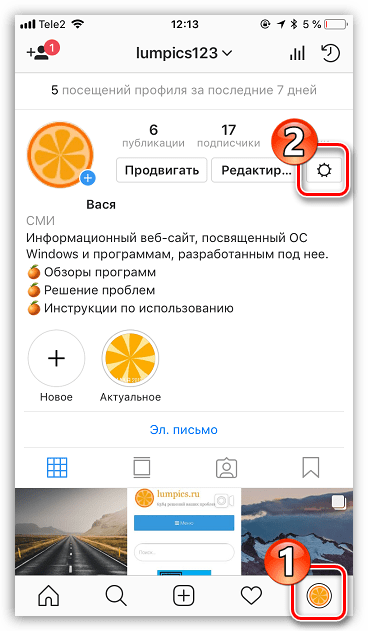
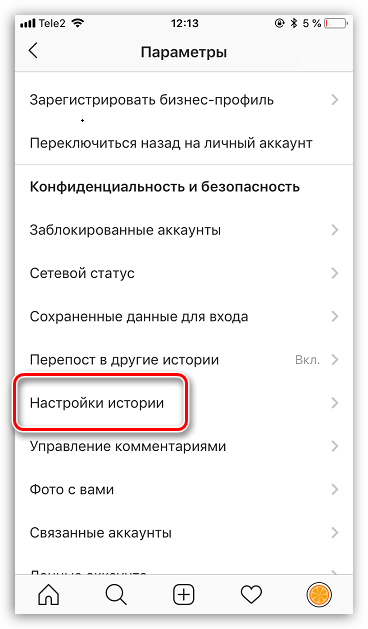

Просмотреть архив можно следующим образом: в окне вашего профиля выберите в верхнем правом углу иконку архива. Сразу за этим вы увидите все когда-либо опубликованные данные в Stories.

При необходимости, любой контент из архива можно сохранить в память смартфона: для этого откройте интересующую вас историю, выберите в правом нижнем углу кнопку «Еще», а затем тапните по пункту «Сохранить фото».

Способ 2: Актуальное
Наиболее интересные моменты из историй могут вовсе и не исчезать с глаз ваших подписчиков — достаточно добавить их в актуальное.
- Откройте в Инстаграм вкладку со своим профилем, а затем перейдите к архиву.
- Выберите интересующую историю. Когда начнется ее воспроизведение, в нижней части окна тапните по кнопке «Выделить».
- По умолчанию история может быть сохранена в папку «Актуальное». При необходимости, Stories можно отсортировать по разным категориям, например, «Отпуск 2018», «Дети» и т. д. Для этого выберите кнопку «Новое», введите название для новой категории и тапните по пункту «Добавить».
- С этого момента история будет доступна к просмотру в любое время со страницы вашего профиля. Под описанием вы увидите наименование ранее созданной категории. Откройте ее — и начнется воспроизведение отмеченных Stories.




Сохраняя историю с помощью наших советов, вы всегда будете иметь доступ к приятным сердцу моментам.
 Мы рады, что смогли помочь Вам в решении проблемы.
Мы рады, что смогли помочь Вам в решении проблемы. Опишите, что у вас не получилось.
Наши специалисты постараются ответить максимально быстро.
Опишите, что у вас не получилось.
Наши специалисты постараются ответить максимально быстро.Помогла ли вам эта статья?
ДА НЕТlumpics.ru